
In dieser Ansicht kannst du festlegen, welche Profilbereiche sichtbar bleiben sollen. Für jeden Bereich, den du anpassen darfst, stehen zwei Optionen zur Verfügung:
Farbige Rahmen helfen dir bei der Orientierung:
Ausgeblendete Bereiche werden in dieser Vorschau automatisch leicht transparent dargestellt – so siehst du sofort, was gerade deaktiviert ist.
Die hier festgelegten Einstellungen sind rein persönlich und betreffen nur deine eigene Ansicht. Sie gelten also nicht für andere Nutzer, sondern bestimmen ausschließlich, wie du alle Profilseiten siehst – sowohl dein eigenes Profil als auch die Profile anderer Mitglieder.


Willkommen bei der Spielplatz Community! In dieser Anleitung zeigen wir dir Schritt für Schritt, wie du deinen TeamSpeak-Account mit deinem Benutzerkonto auf unserer Webseite verknüpfen kannst. Folge einfach den nachstehenden Schritten, um die Freischaltung deines Accounts erfolgreich abzuschließen.
Anleitung: Wie man seinen TeamSpeak Account bei der Spielplatz Community freischaltet
Öffne deinen Browser und gehe auf die Webseite der Spielplatz Community: www.spielplatz-gaming.de.
Um dich zu registrieren oder anzumelden, klickst du auf den entsprechenden Link oben links auf der Webseite.
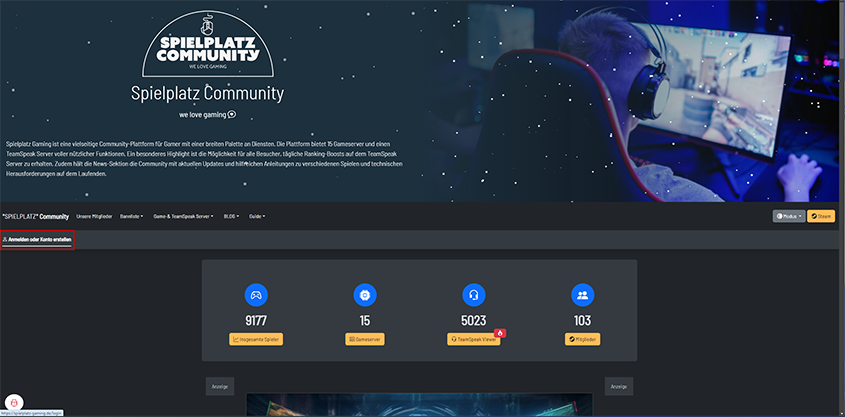
Fülle das angezeigte Formular sorgfältig aus. Achte darauf, dass alle Angaben korrekt sind. Folgende Informationen sind erforderlich:
Aktiviere das Kästchen:
„Ich habe die Datenschutzbestimmungen gelesen und akzeptiere die Nutzungsbedingungen.“
Dieses Häkchen ist zwingend erforderlich, um fortzufahren.
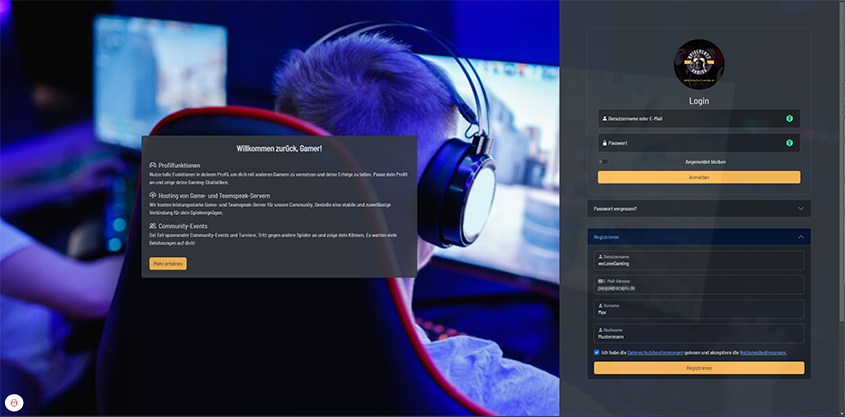
Nach dem Absenden des Formulars erhältst du eine E-Mail zur Bestätigung deines Kontos.
Klicke auf den in der E-Mail enthaltenen Link, um dein Konto zu bestätigen und die Registrierung abzuschließen.
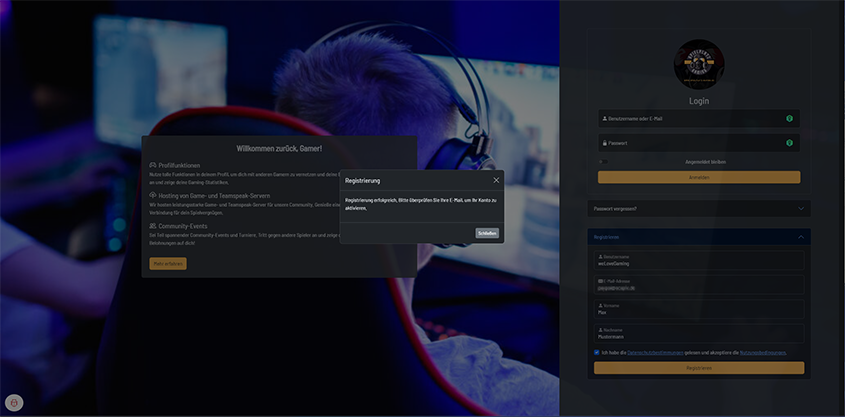
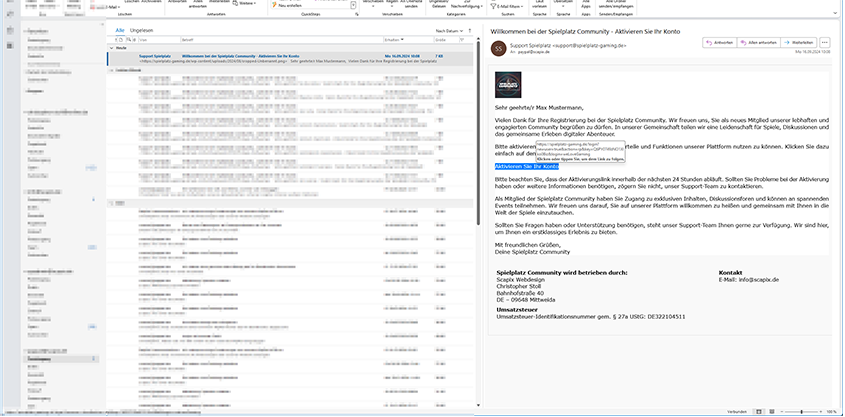
Nachdem du den Bestätigungslink angeklickt hast, wirst du dazu aufgefordert, ein Passwort festzulegen. Wähle ein sicheres Passwort und bestätige es. Du wirst nach der Festlegung automatisch in dein Konto eingeloggt.
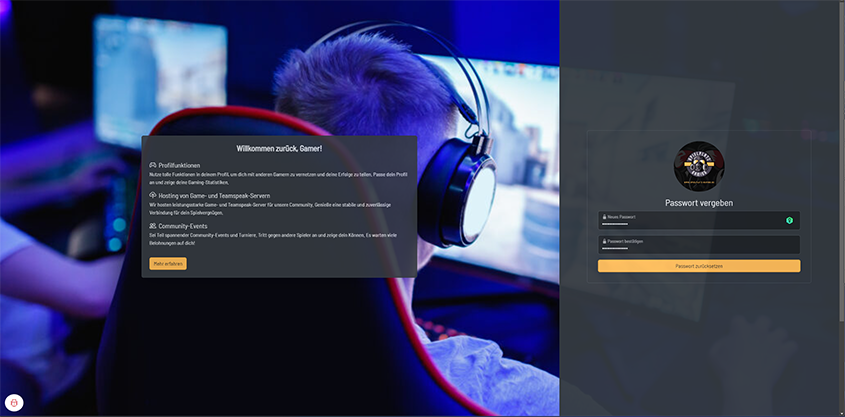
Nach deinem ersten Login erhältst du eine kurze Erklärung über die wichtigsten Funktionen auf unserer Webseite. Lese diese sorgfältig durch, damit du dich schnell zurechtfindest.
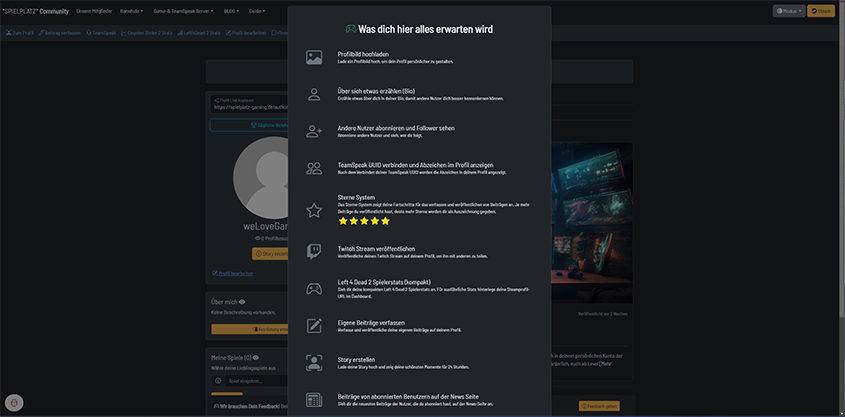
Um deinen TeamSpeak-Account zu verknüpfen, gehe folgendermaßen vor:
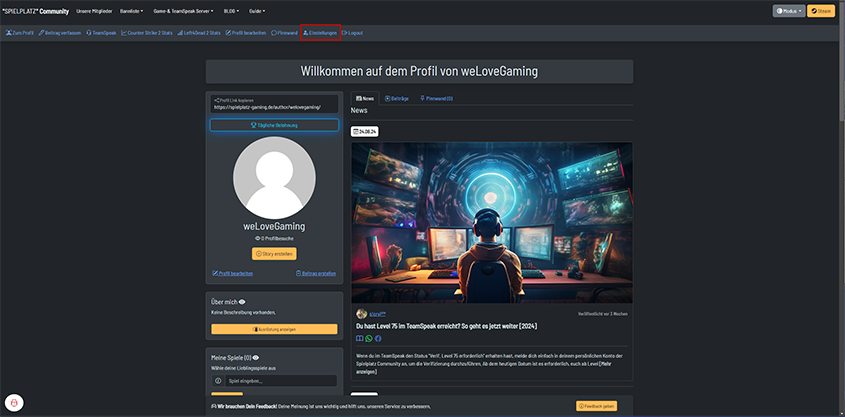
Bevor du deinen TeamSpeak-Account hinzufügen kannst, musst du sicherstellen, dass du mit unserem TeamSpeak-Server verbunden bist. Das System erkennt dich nur, wenn du zum Zeitpunkt der Verknüpfung mit dem Server verbunden bist.

Sobald du erfolgreich mit dem TeamSpeak-Server verbunden bist und das System dich erkannt hat, klicke auf die Schaltfläche Konto hinzufügen, um die Verknüpfung abzuschließen.
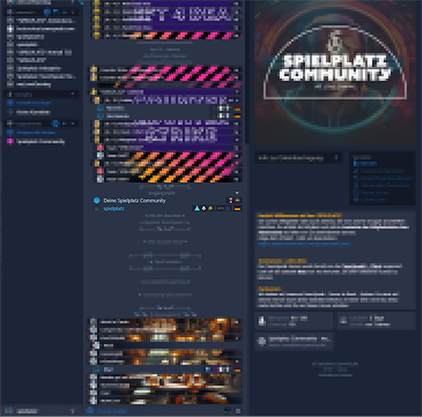
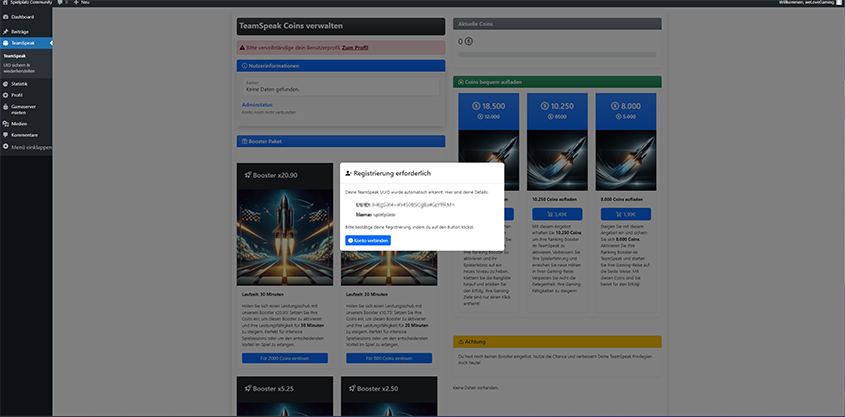
Wenn du aktiv in der Community mitgewirkt hast und das Level 75 erreicht hast, kannst du dich als Admin verifizieren. Dazu gehe zu Einstellungen > TeamSpeak und klicke auf Verifizieren.
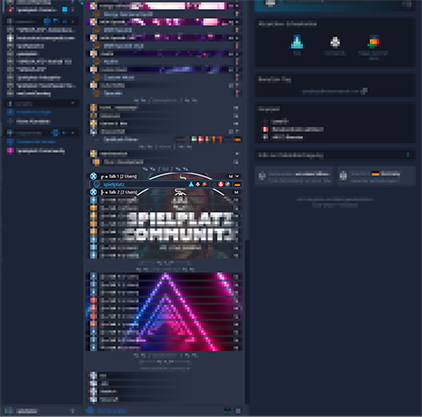
Herzlichen Glückwunsch!
Dein TeamSpeak-Account wurde erfolgreich mit deinem Benutzerkonto auf der Spielplatz Community-Webseite verknüpft. Du hast nun vollen Zugriff auf alle Community-Funktionen, die mit dieser Verknüpfung einhergehen. Dazu zählen unter anderem erweiterte Rechte und der Zugang zu exklusiven Bereichen unseres TeamSpeak-Servers. Mit steigendem Level kannst du zudem weitere Features freischalten, wie zum Beispiel die Verifizierung als Admin ab Level 75.
Solltest du während des Prozesses auf Probleme gestoßen sein oder Fragen haben, zögere nicht, unser Support-Team zu kontaktieren. Wir stehen dir jederzeit zur Verfügung, um dir bei technischen Schwierigkeiten oder Rückfragen weiterzuhelfen.
Viel Spaß beim Spielen und in der Community – wir freuen uns, dich als Teil der Spielplatz Community begrüßen zu dürfen!
Die Verknüpfung deines TeamSpeak-Accounts mit deinem Spielplatz Community-Konto ermöglicht dir den Zugang zu speziellen Community-Funktionen und erhöht deine Sicherheit auf dem Server. Außerdem erhältst du mit steigendem Level zusätzliche Rechte, wie z.B. die Verifizierung als Admin ab Level 75.
Stelle sicher, dass du mit dem richtigen TeamSpeak-Server verbunden bist und keine weiteren Nutzer aus deinem Netzwerk gleichzeitig verbunden sind. Falls das Problem weiterhin besteht, überprüfe deine Internetverbindung und starte TeamSpeak neu. Kontaktiere den Support, wenn du weiterhin Schwierigkeiten hast.
Ja, du kannst deinen TeamSpeak-Account jederzeit in den Einstellungen trennen und mit einem anderen Konto verknüpfen. Achte jedoch darauf, dass die Verknüpfung korrekt durchgeführt wird, da du sonst den Zugriff auf bestimmte Funktionen verlierst.
3D-Rendering eines Gamers, der an einem PC sitzt und seinen TeamSpeak-Account auf der Spielplatz Community Webseite freischaltet. Der Raum ist modern mit LED-Streifen, Gaming-Stuhl und Postern dekoriert.
Die mit Sternchen (*) gekennzeichneten Links sind sogenannte Affiliate-Links. Wenn du auf so einen Affiliate-Link klickst und über diesen Link einkaufst, bekomme ich von dem betreffenden Online-Shop oder Anbieter eine Provision. Für dich verändert sich der Preis nicht.

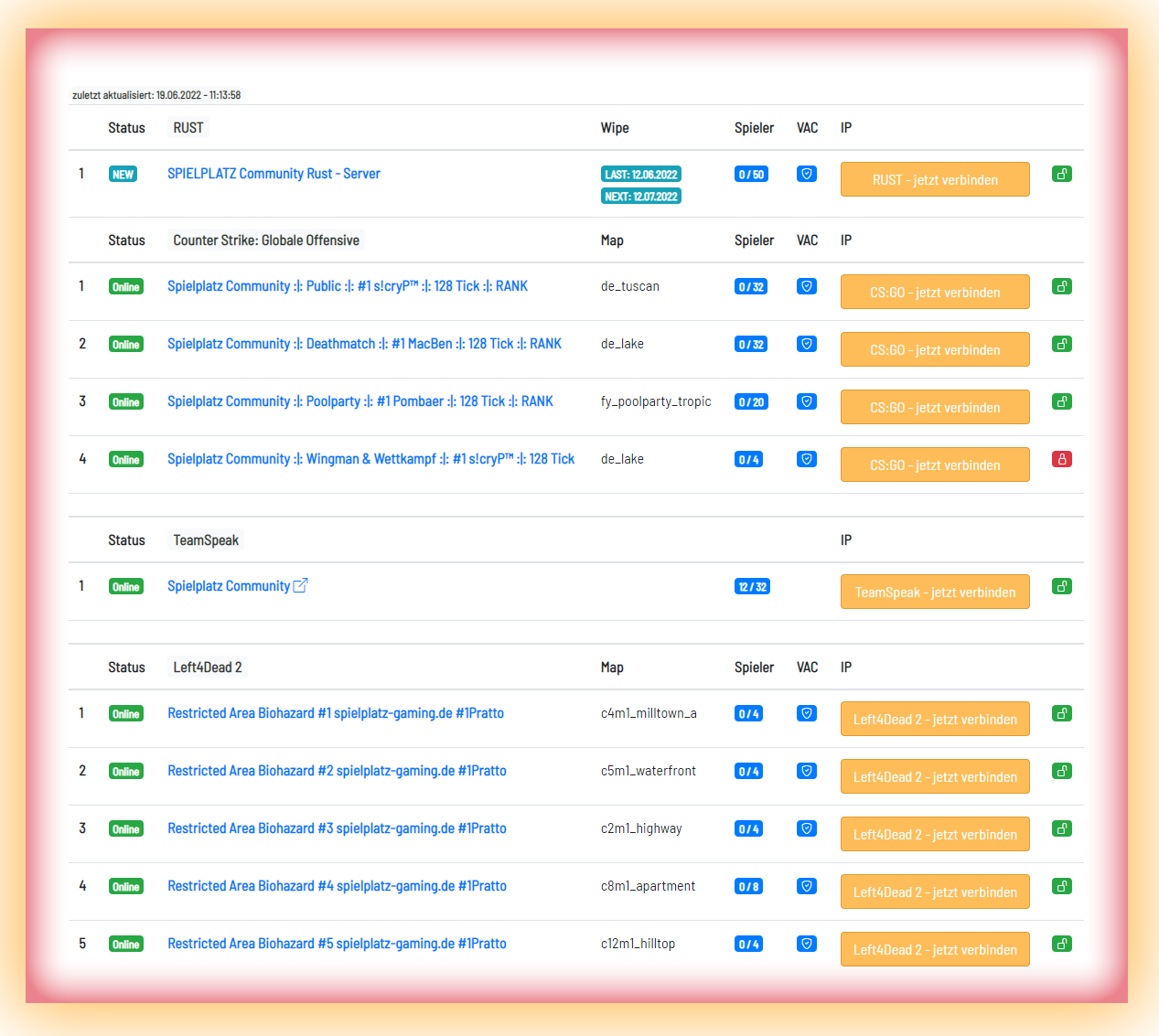

Kommentare
Bitte melden Sie sich an, um die Kommentare zu lesen und zu verfassen.